Hoe chatgeschiedenis in Copilot op te slaan
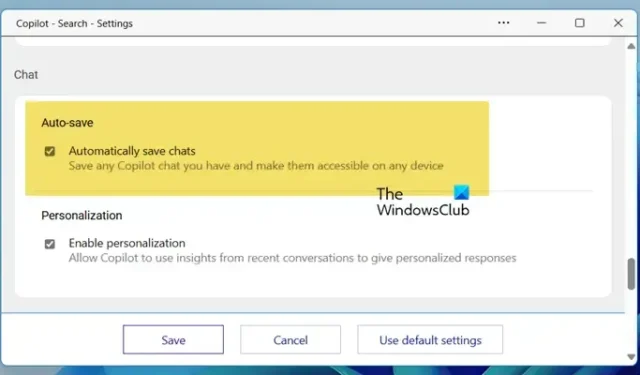
Copilot is een ingebouwde generatieve AI-chatbot voor Windows-computers. Hiermee kunt u realtime gesprekken voeren met een AI-aangedreven bot. De meesten weten echter niet of we de chatgeschiedenis in Copilot kunnen opslaan of dat we dat niet kunnen doen. Laten we dus eens kijken hoe we hetzelfde kunnen doen.
Chatgeschiedenis opslaan in Copilot
In Copilot kunt u ervoor kiezen om de chatgeschiedenis automatisch op te slaan. Vervolgens kunt u deze bekijken via de Copilot-app of exporteren als PDF, Word of Text.
Automatisch chats opslaan in Copilot in- of uitschakelen
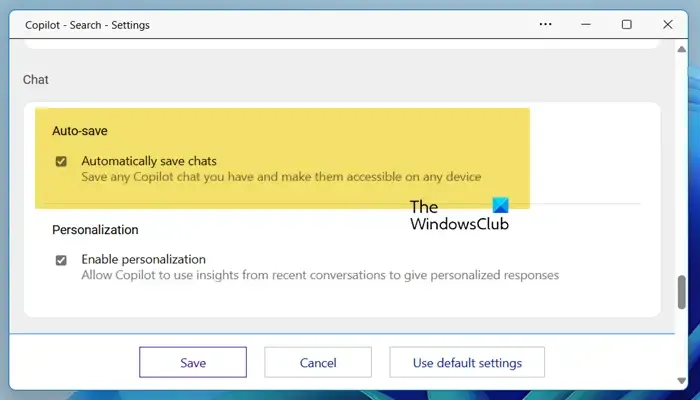
Laten we eerst eens kijken hoe we de functie voor het automatisch opslaan van chatgeschiedenis kunnen inschakelen. Volg hiervoor de onderstaande stappen.
- Open de Copilot-app.
- Klik op het profielpictogram en ga vervolgens naar Instellingen.
- Selecteer vervolgens Chats in de weergegeven lijst.
- Scroll naar beneden en schakel in het gedeelte Chats de optie Chats automatisch opslaan in.
- Klik op Opslaan.
Als u deze functie wilt uitschakelen, vinkt u het bijbehorende vakje uit.
Bekijk de chatgeschiedenis van Copilot in Copilot
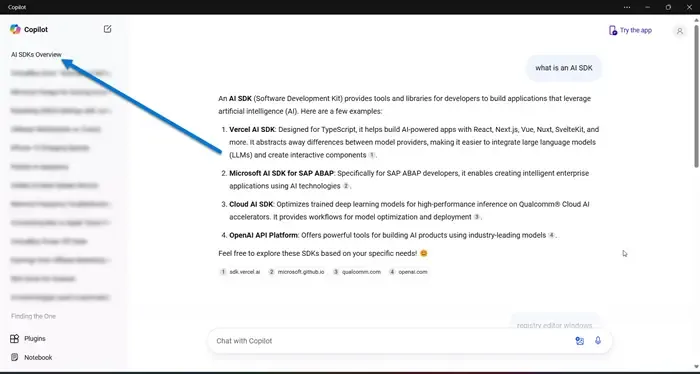
Om de chatgeschiedenis in Copilot te bekijken, ga je naar het startscherm van de app en vind je je chats in het linkergedeelte van het venster. Selecteer de specifieke chat die je wilt bekijken en deze wordt vervolgens weergegeven in de Chatbot-interface.
Exporteer Copilot-chatgeschiedenis in Copilot
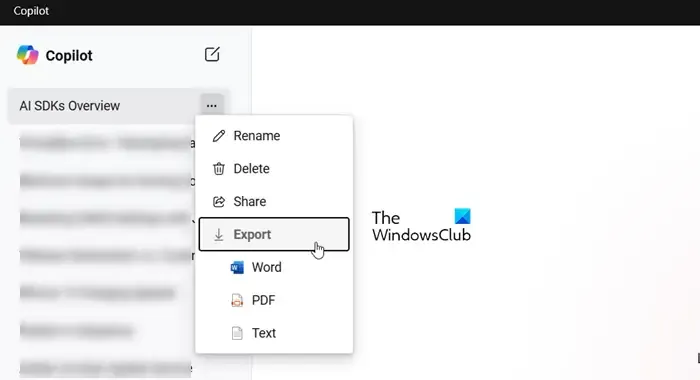
Laten we tot slot eens kijken hoe je de chatgeschiedenis opslaat als een PDF-, Word- of tekstbestand. Volg de onderstaande stappen om hetzelfde te doen.
- Open de Copilot-app.
- Klik op de drie puntjes naast de chatgeschiedenis die u wilt bekijken.
- Klik vervolgens op Exporteren en selecteer de indeling voor het dumpbestand.
Het Word-bestand wordt opgeslagen in OneDrive, terwijl de PDF- en tekstbestanden lokaal op uw computer worden opgeslagen. U moet hiervoor een locatie opgeven.
Dat is het!
Kun je chats opslaan in Copilot?
Copilot slaat het gesprek automatisch op als u Automatisch opslaan hebt ingeschakeld in de instellingen. Het legt het hele gesprek vast dat u had en kan vervolgens worden bekeken via de interface of worden geëxporteerd naar een Word-, PDF- of tekstbestand.
Hoe krijg ik toegang tot de chatgeschiedenis van Copilot?
Om toegang te krijgen tot de Copilot chatgeschiedenis, opent u eenvoudigweg de Copilot-applicatie en navigeert u naar het linkergedeelte van het venster om alle chats te bekijken. Klik vervolgens op een chat om deze binnen de applicatie te bekijken.



Geef een reactie